6 bästa korrigeringar för Google Play-filmer som inte spelas upp i 4K på Android TV
Miscellanea / / October 19, 2023
Precis som det finns iTunes för Apple TV-användare kan du hyra eller köpa filmer från Google Play Movies på din Android TV. Google Play Movies stöder nu många nya och befintliga titlar i 4K HDR och Dolby Vision. Ljuduppspelningen är mestadels begränsad till Dolby Digital 5.1.

Vissa användare klagar dock över att de inte tycker om 4K-uppspelning med Google Play Movies på sin Android TV. Om du också möter liknande problem kommer det här inlägget att föreslå lösningar för att fixa Google Play Filmer som inte spelas i 4K på din Android TV.
1. Kontrollera dina köpuppgifter
När du köper eller hyr en filmtitel nämns streamingkvaliteten i appen Google Play Filmer. Men det är möjligt att några få 4K-titlar nedgraderas och dyker upp i 1080p på din Android TV. Så vi föreslår att du kontrollerar detaljerna för ditt köp av filmtitel igen för att bekräfta dess streamingkvalitet.
Kontrollera på skrivbordet
Steg 1: Öppna Play Filmer i en webbläsare på din Mac eller Windows PC.
Besök Google Play
Steg 2: Klicka på profilikonen i det övre högra hörnet.
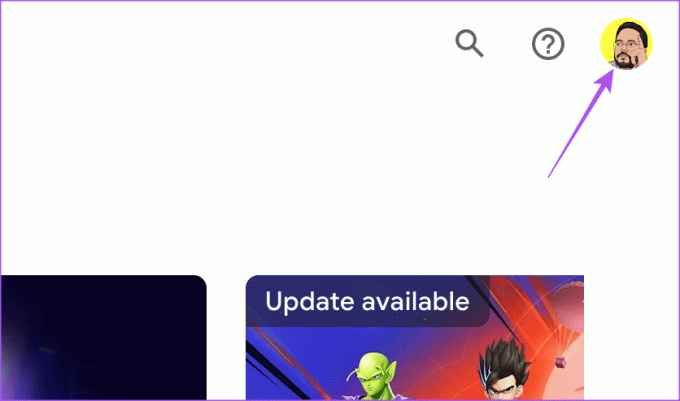
Steg 3: Välj Bibliotek och enheter.

Steg 4: Klicka på fliken Filmer och klicka på filmtiteln du köpte.

Steg 5: Scrolla ner och klicka på Om den här filmen.

Du bör nu se om filmen är tillgänglig i 4K-streamingkvalitet.
Kolla på mobilen
Steg 1: Öppna Google TV-appen på din iPhone eller Android.

Steg 2: Tryck på Mina grejer i det nedre högra hörnet.
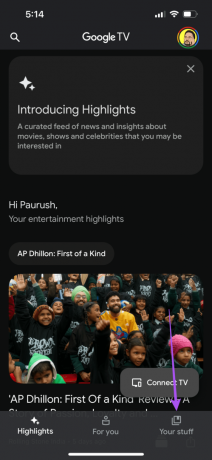
Steg 3: Välj biblioteksfliken längst upp till höger.

Steg 4: Tryck på filmtiteln du köpte och scrolla ner till botten för att kontrollera dess streamingkvalitet.

2. Byt till 5GHz frekvensband
När du har bekräftat strömningskvaliteten för filmtiteln kan du byta till ett frekvensband på 5 GHz för snabbare internethastigheter. 4K-streaming på Google Play Movies kräver minst 15 Mbps internethastigheter. Så anslut till ett 5GHz-nätverk och kör ett hastighetstest för att säkerställa att din Internetleverantör inte står inför någon driftstopp.
Du kan också läsa vårt inlägg om din Android TV ansluter inte till Wi-Fi.
3. Tvångsavsluta och starta om Play Movies
Om du inte kan titta på Google Play Filmer i 4K-kvalitet kan du försöka tvångsavsluta och starta om appen på din Android TV. Detta kommer att ge appen en nystart.
Steg 1: Gå till Appar på din Android TV-startskärm.

Steg 2: Rulla ned och tryck länge på valet för appikonen Google Play Filmer.
Steg 3: Välj Info.

Steg 4: Rulla ned och välj Force Stop från vänstermenyn.

Steg 5: Välj Ok för att bekräfta.

Steg 6: Starta om Google Play Filmer och kontrollera om problemet är löst.

4. Rensa Play Movies App Cache
Om du fortfarande inte får 4K-streamingkvalitet i Google Play Filmer kan du försöka rensa dess appcache på din Android TV. Efter den här lösningen kan du behöva logga in på ditt Google-konto igen.
Steg 1: Gå till Appar på din Android TV-startskärm.

Steg 2: Rulla ned och tryck länge på valet för appikonen Google Play Filmer.
Steg 3: Välj Info.

Steg 4: Rulla ned och välj Rensa cache från menyn till vänster.

Steg 5: Starta om Google Play Filmer och kontrollera om problemet är löst.

5. Uppdatera appen Google Play Filmer
Vi föreslår att du installerar en ny version av appen Google Play Filmer om 4K-strömning fortfarande är begränsad på din Android TV.
Steg 1: Öppna Google Play Butik på din Android TV.

Steg 2: Välj din profilikon i det övre högra hörnet.
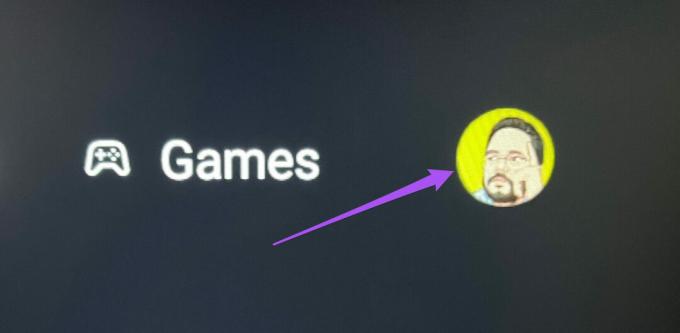
Steg 3: Välj Hantera appar och spel från menyn till vänster.

Steg 4: Välj Sök efter uppdateringar.

Steg 5: Om en uppdatering är tillgänglig, ladda ner och installera den.
Steg 6: Efter det, starta om Google Play Movies och kontrollera om problemet är löst.

6. Byt till YouTube-appen
Om ingen av lösningarna har fungerat för dig föreslår vi att du byter till YouTube-appen på din Android TV för att se dina filmer i 4K.
Steg 1: Öppna YouTube-appen på din Android TV.

Steg 2: Välj Filmer från menyn till vänster.
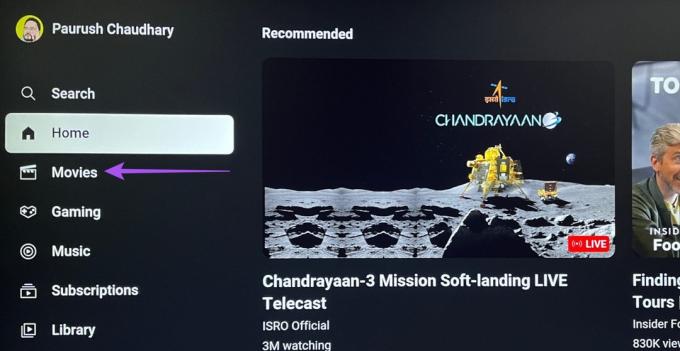
Steg 3: Välj din filmtitel för att börja titta.
Spela filmer i 4K
Dessa lösningar hjälper dig när Google Play Filmer inte spelas upp i 4K på din Android TV. Du kan också läsa vårt inlägg om Google Assistant fungerar inte på din Android TV.
Senast uppdaterad 29 augusti 2023
Ovanstående artikel kan innehålla affiliate-länkar som hjälper till att stödja Guiding Tech. Det påverkar dock inte vår redaktionella integritet. Innehållet förblir opartiskt och autentiskt.

Skriven av
Paurush sysslar med iOS och Mac medan hans nära möten med Android och Windows. Innan han blev författare producerade han videor för varumärken som Mr. Phone och Digit och arbetade kort som copywriter. På fritiden mättar han sin nyfikenhet på streamingplattformar och enheter som Apple TV och Google TV. På helgerna är han en cinefil på heltid som försöker minska sin oändliga bevakningslista, ofta förlänger den.



